Ako odstrániť kotvu v programe Word
Microsoft Office Microsoft Word Kancelária Hrdina Slovo / / April 02, 2023

Posledná aktualizácia dňa

Word vám umožňuje prepojiť obrázky s textom, takže keď sa text pohybuje, mení sa aj váš obrázok. Aby ste tomu zabránili, musíte pomocou tohto sprievodcu odstrániť kotviace body.
Ak ste do dokumentu programu Word vložili obrázky, možno zistíte, že vaša stránka začína pripomínať Popeye predlaktie, pričom všade sa objavujú malé kotvy. Väčšinu času sú tieto kotvy veľmi užitočné. Zabezpečujú, aby sa vaše obrázky pohybovali vzhľadom na text, ku ktorému sú ukotvené.
Možno budete chcieť, aby sa tieto kotvy vo vašom dokumente nezobrazovali. Možno budete chcieť ukotvenie úplne vypnúť, aby sa vaše obrázky pohybovali nezávisle od vášho textu.
Ak sa chcete dozvedieť, ako odstrániť kotvu v programe Word, postupujte podľa krokov nižšie.
Čo je to kotva vo Worde?
Word používa symbol kotvy na označenie toho, že obrázok je zviazaný s textom v určitom bode dokumentu. To znamená, že keď presuniete text, ku ktorému je obrázok ukotvený, bude sa pohybovať aj obrázok, takže vždy zostane v rovnakej polohe vzhľadom k textu.
Keď máte v dokumente ukotvený obrázok, po kliknutí na obrázok sa vedľa textu, ku ktorému je ukotvený, zobrazí ikona ukotvenia.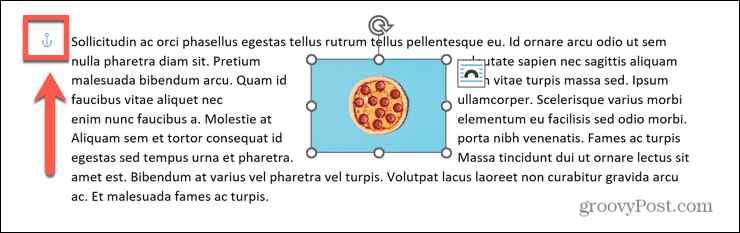
Ak umiestnite kurzor myši nad kotvu, zobrazí sa vysvetlenie, čo kotva znamená.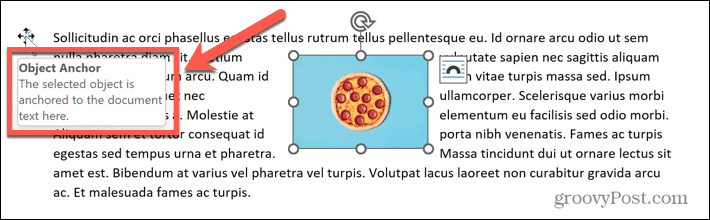
Môžete mať napríklad obrázok, okolo ktorého je omotaný odsek textu. Ak nad text, ku ktorému je obrázok ukotvený, vložíte niekoľko prázdnych riadkov, text sa posunie nadol. Keďže je obrázok ukotvený k tomuto textu, bude sa pohybovať aj obrázok.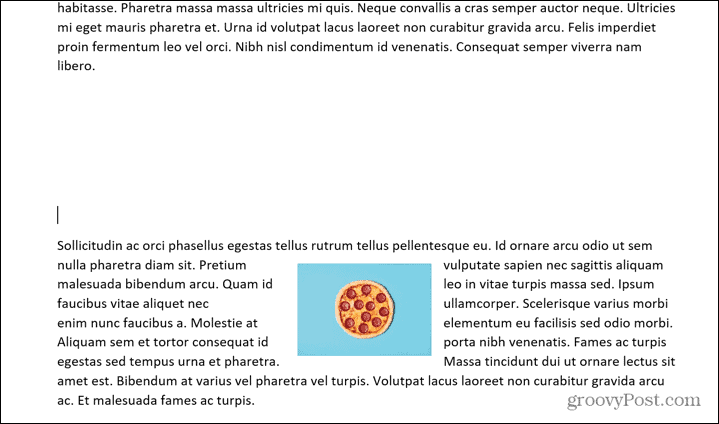
Tým sa zabezpečí, že zostane na rovnakej pozícii v rámci tohto textu.
Ako zastaviť zobrazovanie ikony kotvy v programe Word
Ste spokojní so spôsobom, akým kotva funguje vo vašom dokumente, ale nechcete, aby sa ikona kotvy zobrazovala vždy, keď kliknete na obrázok?
Ak áno, môžete upraviť niektoré nastavenia tak, aby sa kotva už nezobrazovala. Váš obrázok sa bude stále pohybovať rovnakým spôsobom – symbol kotvy sa jednoducho nezobrazí.
Ak chcete zastaviť zobrazovanie ikony kotvy v programe Word:
- Otvorte dokument programu Word.
- Kliknutím otvoríte Súbor Ponuka.

- Vyberte možnosti v spodnej časti obrazovky.
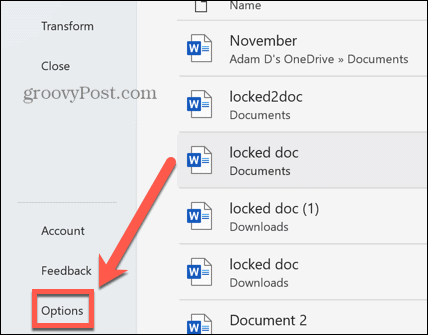
- V Displej sekciu, zrušte začiarknutie Kotvy objektov.
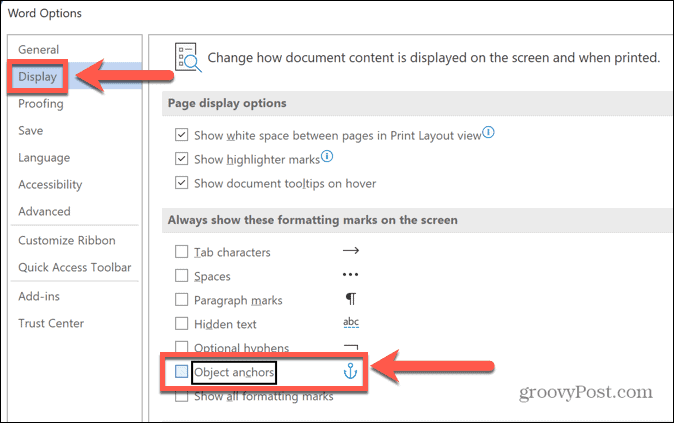
- Kliknite OK. Keď kliknete na svoj obrázok, nezobrazí sa žiadna kotva. Váš obrázok sa však bude stále správať rovnako. Ak nad odsek vložíte prázdne miesta, obrázok sa posunie s textom.
-
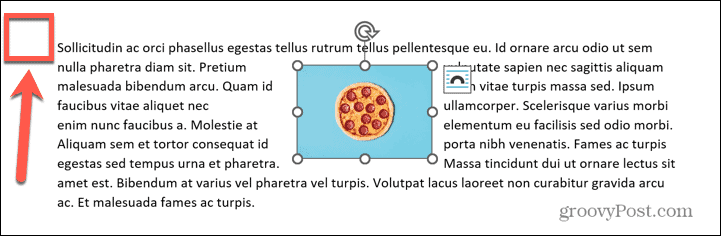 Ak chcete kotvy znova zapnúť, zopakujte vyššie uvedené kroky, ale nezabudnite skontrolovať Kotvy objektov začiarkavacie políčko.
Ak chcete kotvy znova zapnúť, zopakujte vyššie uvedené kroky, ale nezabudnite skontrolovať Kotvy objektov začiarkavacie políčko.
Ako odstrániť kotvu v programe Word
Kotva vo Worde je užitočným nástrojom, ak chcete, aby sa váš obrázok pohyboval spolu s textom. Ak chcete zastaviť ukotvenie textu k textu, budete musieť zmeniť možnosť zalamovania textu.
Ak chcete odstrániť kotvu v programe Word:
- Kliknite pravým tlačidlom myši na obrázok, z ktorého chcete odstrániť kotvu.
- Vyberte Veľkosť a poloha z kontextového menu.
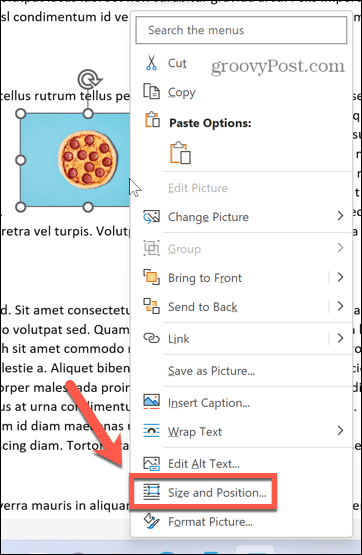
- Kliknite na Zalamovanie textu kartu a vyberte si V súlade s textom ako štýl balenia.
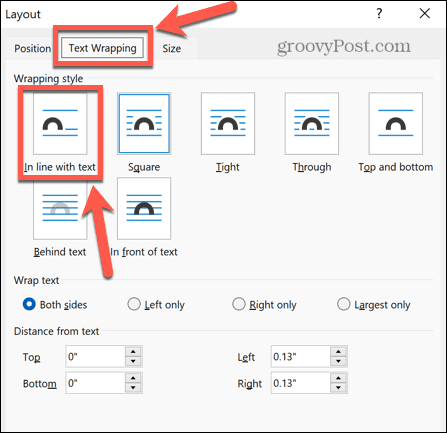
- Kliknite OK.
- Kotva pre váš obrázok teraz zmizne.
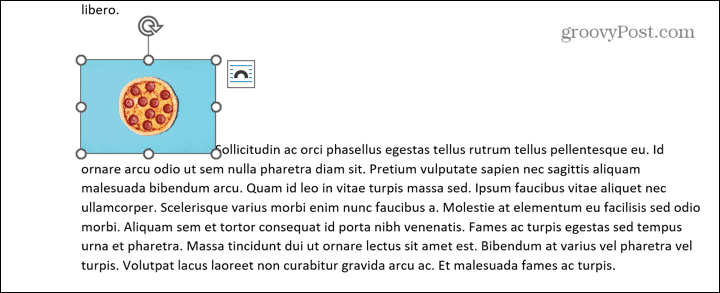
- Obrázok bude pôsobiť, akoby to bola len ďalšia časť textu. Ak pred odsek vložíte nejaké medzery, ku ktorým bol predtým obrázok ukotvený, obrázok sa s odsekom nepohne. Zostane v rovnakej polohe.

- Ak sa rozhodnete, že chcete obrázok znova ukotviť, zopakujte vyššie uvedené kroky a vyberte iný štýl obtekania než V súlade s textom. Obrázok sa ešte raz ukotví k textu.
Vytváranie lepších dokumentov programu Word
Naučte sa, ako odstrániť kotvu v programe Word, vám umožní zabezpečiť, aby obrázky v dokumente zostali presne tam, kde ich chcete mať. S obrázkami vo Worde však môžete robiť oveľa viac.
Napríklad, sprehľadnenie obrázkov vo Worde je skvelý spôsob, ako vytvoriť štýlové letáky alebo plagáty. Ak potrebujete vykonať zmeny vo svojich obrázkoch, existuje niekoľko nástroje na úpravu obrázkov vo Worde ktoré môžete použiť.
Ak váš dokument nakoniec obsahuje veľké množstvo obrázkov, možno zistíte, že veľkosť súboru sa trochu zväčší. Je to možné komprimovať obrázky v programe Word aby vaše dokumenty mali primeranú veľkosť.
Ako nájsť kód Product Key systému Windows 11
Ak potrebujete preniesť svoj produktový kľúč Windows 11 alebo ho len potrebujete na vykonanie čistej inštalácie operačného systému,...
Ako vymazať vyrovnávaciu pamäť prehliadača Google Chrome, súbory cookie a históriu prehliadania
Chrome odvádza skvelú prácu pri ukladaní vašej histórie prehliadania, vyrovnávacej pamäte a súborov cookie na optimalizáciu výkonu vášho prehliadača online. Jej postup...
Priraďovanie cien v obchode: Ako získať ceny online pri nakupovaní v obchode
Nákup v obchode neznamená, že musíte platiť vyššie ceny. Vďaka zárukám dorovnania cien môžete získať online zľavy pri nákupe v...


